Kysymys
Ongelma: Kuinka poistaa Immunet Windows-käyttöjärjestelmästä?
Hei kaikki. Olen yrittänyt poistaa Immunetin Lisää/poista ohjelmia -toiminnolla, mutta sitä ei ole luettelossa. Prosessi poistettiin käytöstä Task Managerissa, enkä tiedä mitä muuta voitaisiin tehdä. Tämä sovellus on minulle hyödytön, joten en halua sen vievän vapaata tilaa.
Ratkaistu vastaus
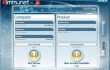
Immunet Cisco Systems, Inc. on edustettuna virustentorjuntajärjestelmänä, joka tekee pilvipalveluista ja tarjoaa yhteisöpohjaista tietoturvaa. Se tarkoittaa, että mitä enemmän jäseniä yhteisössä on, sitä parempaa turvallisuutta sovellus voi edistää koska Immunet vastaanottaa enemmän raportteja uusista uhista ja voi lisätä ne haittaohjelma-/virustietokantaan. On arvioitu, että tämän työkalun kehittäjien onnistuneiden tietokoneinfektioiden tietokanta ylittää 33 miljoonaa, mikä on paljon. Lisäksi tämän työkalun ja sen yhteisön viimeisimmät päivitykset ja analyysit osoittivat, että Immunet Communityn jäseniä on yli 2 miljoonaa.
Immunet Antivirus voidaan asentaa ja käyttää ilmaiseksi. Se suorittaa reaaliaikaista verkkosuojausta, havaitsee ja poistaa virukset, madot, troijalaiset, vakoiluohjelmat, haittaohjelmat ja muut PC-uhat, skannaa verkkoa, hallitsee tiedostoja ja niin edelleen. Lisäksi on huomattava, että tämä työkalu ei ole ristiriidassa muiden virustorjuntaohjelmien kanssa, mikä on erittäin tärkeää. Valitettavasti, mutta monet ihmiset ovat ilmoittaneet, että tämä toinen vaihtoehto virustorjunta ei usein havaitse virukset ja, mikä pahempaa, yleensä estävät muita suojaustyökaluja, mikä tarkoittaa, että järjestelmä voidaan jättää pois suojaamaton. Lisäksi sen reaaliaikaiset skannerit ja muut toiminnot voivat vaikuttaa negatiivisesti Windows-käyttöjärjestelmän suorituskykyyn. Joillekin tämä sovellus aiheuttaa hidastuksia, kun taas toiset valittavat ohjelmistojen hitaista käynnistyksistä ja järjestelmän jumiutumisesta. Pienistä epäjohdonmukaisuuksista huolimatta Immunet on turvallinen käyttää, joten jos hyväksyt toisen vaihtoehdon haittaohjelmien torjuntaan, se saattaa näyttää loistavalta työkalulta. Jos et kuitenkaan usko, että tämä sovellus on sinua varten, selitämme, miten se tehdään poista Immunet Windows-käyttöjärjestelmästä.
Kuinka poistaa Immunet Windows-käyttöjärjestelmästä?
Jotta voit poistaa nämä tiedostot, sinun on ostettava lisensoitu versio Reimage Reimage poista ohjelmisto.
MERKINTÄ: haittaohjelmien torjuntatyökalut on poistettava erittäin huolellisesti. Tietoturvaasiantuntijoiden mukaan haittaohjelmien torjuntaohjelmat ovat yleensä ristiriidassa keskenään, mikä tarkoittaa, että sovellusjäämät voivat laukaista muiden ohjelmistojen kaatumisen.
Jos olet yrittänyt poista Immunet Ohjauspaneelin kautta, mutta en löytänyt sitä, suosittelemme lataamaan apuohjelman, joka voi poistaa tämän sovelluksen automaattisesti. Tätä tarkoitusta varten voit käyttää Täydellinen asennuksen poisto. Jos et ole vielä yrittänyt poistaa sitä, yritä ensin suorittaa seuraavat vaiheet:
Vaihe 1. Poista asennus Immunet Ohjauspaneelin kautta
- Klikkaus alkaa (vasen alakulma) - Valitse asetukset - Klikkaus Järjestelmä – Sovellukset ja ominaisuudet.
- Etsi Immunet, napsauta sitä ja valitse Poista asennus. (Windows 8)
- Napsauta hiiren kakkospainikkeella Voita logo ja valitse Ohjauspaneeli.
- Valitse Ohjelmat ja sitten Poista ohjelman asennus Ohjelmat alla.
- Etsi Immunet, napsauta sitä hiiren kakkospainikkeella ja valitse Poista asennus. (Windows 10)
Vaihe 2 Immunetin asennuksen poistaminen rekistereistä:
Klikkaus Win avain (tai Käynnistä käyttöjärjestelmän tyypistä riippuen), kirjoita regedit, ja osui Tulla sisään avataksesi Rekisterieditorin.
Täältä sinun pitäisi löytää ja poistaa kaikki Selaa syy-kohtaan kuuluvat rekisterimerkinnät. Etsi kansioissa olevia tiedostoja:
HKEY_CURRENT_USER\Software\Immunet
HKEY_LOCAL_MACHINE\Software\Immunet
HKEY_LOCAL_MACHINE\Software\Microsoft\Windows\CurrentVersion\Run\eg ui
Tämän jälkeen etsi ja poista kaikki liittyvät tiedostot näistä järjestelmäkansioista:
C:\Ohjelmatiedostot\Immunet
C:\Dokumentti ja asetukset\Kaikki käyttäjät\Sovellustiedot\Immunet
C:\Documents and Settings\%USER%\Application Data\Immunet
Vaihe 3. Poista Immunet-laajennus verkkoselaimesta
- OKäynnistä Google Chrome ja napsauta Lisää.
- Valitse Lisää työkaluja ja mene sitten kohtaan Laajennukset.
- Etsi Immunetiin liittyvät laajennukset ja napsauta Poista.
Jos löydät aiheeseen liittyviä laajennuksia Chromesta, toista samat vaiheet muissa tietokoneellesi asennetuissa verkkoselaimissa. Jos Chromeen ei ole asennettu Immunet-laajennuksia, muita toimenpiteitä ei tarvitse tehdä myöskään muilla selaimilla.
Päästä eroon ohjelmista yhdellä napsautuksella
Voit poistaa tämän ohjelman ugetfix.com-asiantuntijoiden sinulle esittämän vaiheittaisen oppaan avulla. Ajan säästämiseksi olemme valinneet myös työkalut, jotka auttavat sinua suorittamaan tämän tehtävän automaattisesti. Jos sinulla on kiire tai jos sinusta tuntuu, että sinulla ei ole tarpeeksi kokemusta ohjelman poistamiseen itse, voit käyttää näitä ratkaisuja:
Tarjous
tee se nyt!
ladatapoistoohjelmistoOnnellisuus
Takuu
tee se nyt!
ladatapoistoohjelmistoOnnellisuus
Takuu
Jos ohjelman poistaminen Reimagen avulla epäonnistui, kerro ongelmistasi tukitiimillemme. Varmista, että annat mahdollisimman paljon tietoja. Ole hyvä ja kerro meille kaikki tiedot, jotka mielestäsi meidän pitäisi tietää ongelmastasi.
Tämä patentoitu korjausprosessi käyttää 25 miljoonan komponentin tietokantaa, jotka voivat korvata käyttäjän tietokoneelta vaurioituneen tai puuttuvan tiedoston.
Vioittuneen järjestelmän korjaamiseksi sinun on ostettava lisensoitu versio Reimage haittaohjelmien poistotyökalu.

Yksityinen Internet-yhteys on VPN, joka voi estää Internet-palveluntarjoajasi hallitus, ja kolmannet osapuolet eivät voi seurata verkkoasi ja voit pysyä täysin nimettömänä. Ohjelmisto tarjoaa omistettuja palvelimia torrentia ja suoratoistoa varten, mikä varmistaa optimaalisen suorituskyvyn eikä hidasta sinua. Voit myös ohittaa maantieteelliset rajoitukset ja tarkastella palveluita, kuten Netflix, BBC, Disney+ ja muita suosittuja suoratoistopalveluita ilman rajoituksia, riippumatta siitä, missä olet.
Haittaohjelmahyökkäykset, erityisesti kiristysohjelmat, ovat ylivoimaisesti suurin vaara kuvillesi, videoillesi, työ- tai koulutiedostoillesi. Koska kyberrikolliset käyttävät vankkaa salausalgoritmia tietojen lukitsemiseen, sitä ei voi enää käyttää ennen kuin bitcoinin lunnaat on maksettu. Sen sijaan, että maksaisit hakkereille, sinun tulee ensin yrittää käyttää vaihtoehtoa elpyminen menetelmiä, jotka voivat auttaa sinua palauttamaan ainakin osan kadonneista tiedoista. Muuten voit menettää myös rahasi tiedostoineen. Yksi parhaista työkaluista, joka voi palauttaa ainakin osan salatuista tiedostoista - Data Recovery Pro.